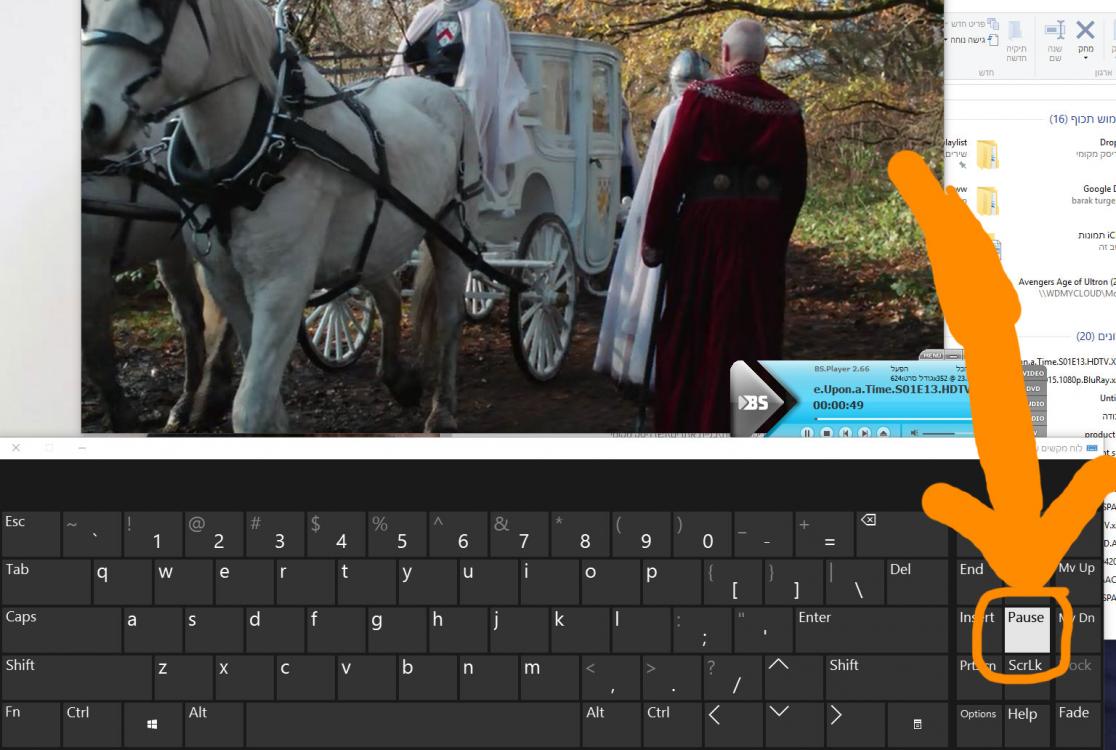| Biz ancak bu sayfa şu anda Google Translate kullanarak çevrilen makine, mümkün olduğunca çok dilde web sitemizi lokalize için çaba. | yakın |
-
-
ürünler
-
kaynaklar
-
destek
-
şirket
-
Giriş Yap
-
ReviverSoft
Answers
Yanıtlar almak bizim
Bilgisayar Uzmanlar Topluluğu-
Giriş
-
Kaynaklar
-
Sorular ve Cevaplar
- Benim keybord oyunundan düğmesi / çalışmıyor duraklama ... Windows 10
Benim keybord oyunundan düğmesi / çalışmıyor duraklama ... Windows 10
 ben bu soruyu beğendim0 Like ItTakip etmeken iyi cevapMerhaba Barak,
ben bu soruyu beğendim0 Like ItTakip etmeken iyi cevapMerhaba Barak,
Her yöntemin ardından anahtarları test etmek için aşağıdaki Yöntemlerin her birini deneyin. Sorun devam ederse, sonraki yönteme geçin.Yöntem 1: Farklı bir USB bağlantı noktasını deneyin.
Klavyeyi farklı bir USB portuna bağlayın ve ardından klavyenin davranışını kontrol edin. (Bu yöntem, bağlantı noktasıyla ilgili sorunlar için test eder.)
Not Herhangi bir bağlantı noktası çoğaltıcısını, USB hub'ını, KVM anahtarını ve benzerlerini baypas edin. Alıcıyı doğrudan bilgisayardaki bir porta bağlayın.Yöntem 2: Önceden yüklenmiş bir klavye yazılımını devre dışı bırakın veya kaldırın
Bu bilgisayara yüklenen diğer klavye kontrol yazılımlarını devre dışı bırakın ve ardından anahtarları yeniden atayın.
Sorun devam ederse, bilgisayarınızdaki herhangi bir klavye yazılımını kaldırın. Herhangi bir IntelliPoint, Logitech veya diğer klavye yazılımlarını kaldırmak için şu adımları izleyin:- Aşağıdakilerden birini yapın:
- Windows Vista veya Windows 7:
- Arama Başlat kutusunu bulmak için ARROW tuşlarını kullanın, appwiz.cpl yazın ve ENTER tuşuna basın.
- Programlar listesinde, Programlar ve Özellikler'i seçmek için OK tuşlarını kullanın ve ardından GIRIŞ düğmesine basın.
- Herhangi bir klavye denetleme yazılımı bulmak için OK tuşlarını kullanın, Kaldır'ı bulmak için SEKME tuşuna basın ve sonra ENTER tuşuna basın. Başka bir fare yazılımı yüklüyse, bu yazılımı da kaldırmayı düşünebilirsiniz.
- Windows XP ve Windows'un önceki sürümleri:
- Başlat 'ı tıklatın, Çalıştır' ı tıklatın, Aç kutusuna appwiz.cpl yazın ve Tamam 'ı tıklatın.
- Herhangi bir klavye denetleme yazılımı bulmak için OK tuşlarını kullanın, Kaldır'ı bulmak için SEKME tuşuna basın ve sonra ENTER tuşuna basın.
- Windows Vista veya Windows 7:
- Bunu yapmak için istenirse bilgisayarı yeniden başlatın.
- En yeni IntelliType yazılımını indirin. Daha fazla bilgi için aşağıdaki Microsoft Web sitesini ziyaret edin:
http://www.microsoft.com/hardware/download/download.aspx?category=MK
Yöntem 3: HID İnsan arabirimi hizmetini yeniden başlatın.
Bu sorunu kendiniz düzeltmek için aşağıdaki adımları izleyin:- Hizmetler için Microsoft Yönetim Konsolu (MMC) ek bileşenini açın.
- Windows Vista veya Windows 7'de Başlat'ı tıklatın.
 Aramaya Başla kutusuna services.msc yazın ve ENTER tuşuna basın.
Aramaya Başla kutusuna services.msc yazın ve ENTER tuşuna basın.  Bir yönetici şifresi veya onay için istenirse, şifreyi yazın veya Devam'ı tıklayın.
Bir yönetici şifresi veya onay için istenirse, şifreyi yazın veya Devam'ı tıklayın. - Windows XP'de, Başlat'ı ve sonra Çalıştır'ı tıklatın, Aç kutusuna services.msc yazın ve Tamam'ı tıklatın.
- Windows Vista veya Windows 7'de Başlat'ı tıklatın.
- Ayrıntılar bölmesindeki hizmet listesinde, HID İnsan Arabirimi Hizmeti'ni çift tıklatın ve sonra Başlangıç türünün Otomatik olarak ayarlandığından emin olun.
- Hata kodu 126 alırsanız, Hidserv.dll dosyasını ayıklayın. Bunu yapmak için şu adımları izleyin:
- Sistem sürücünüzdeki Hidserv.dll dosyasını arayın. Sistem sürücünüzde bulamazsanız, dosyayı Windows CD'nizde bulun.
- Ayıkla'yı seçmek için ok tuşlarını kullanın ve sonra ENTER tuşuna basın.
- C: \ Windows \ System32 klasörünü seçmek için OK tuşlarını kullanın ve ardından bu klasörü hedef olarak seçin.
- Bilgisayarı yeniden başlat.
Yöntem 4: Farklı bir bilgisayarda sınama
Sorun devam ederse, klavyeyi farklı bir bilgisayarla sınayın. Klavye diğer bilgisayarla düzgün çalışmıyorsa, arızalı ve değiştirilmesi gerekiyor.
Saygılarımızla,
Lokesh
Hiçbir cevap henüz bulunmamaktadır.
Hoşgeldiniz Reviversoft Answers
ReviverSoft Yanıtlar bilgisayarınız hakkında var ve uzman topluluğu tarafından yanıtlanması herhangi bir soru sormak için bir yerdir.Sorunuzu Gönderin
Artık topluma soru sorBenzer sorular
Ben girişine harici bir mikrofon bağladığınızda, bu çalışmıyor. Ben "Ses" sekmesinde görebilirsiniz, ancak düzeyleri çok düşüktür. Birkaç mikrofonlar ile denedim.GÖRÜNÜM CEVAPLARI40Tam soruyu gösterBen Ocak 2013 tarihinden beri Sürücü Reviver vardı ve o sadece 6 Ekim 2013 tarihinde, bugün bana bu hata mesajını vererek başladı.GÖRÜNÜM CEVAPLARI19Tam soruyu gösterTam soruyu gösterBilgisayarınızla ilgili sorun mu yaşıyorsunuz?Kullanarak ücretsiz bir PC taraması tamamlayın Driver Reviver şimdi.İndirÜcretsiz Taramayı Başlat -